ホームページ >ソフトウェアチュートリアル >オフィスソフトウェア >PPT にフォントを埋め込むときに、制限された処理の操作方法を求めるプロンプトが表示される
PPT にフォントを埋め込むときに、制限された処理の操作方法を求めるプロンプトが表示される
- 王林転載
- 2024-03-26 20:41:25908ブラウズ
php エディタ Baicao は本日、PPT の埋め込みフォントが制限されているという問題を解決する方法を紹介します。 PPTを作成する際、埋め込みフォントに制限があり、フォントが正しく表示されない場合があります。この問題に対して、いくつかの方法で解決し、PPT でのフォント表示をより正確かつ美しくすることができます。次に、誰でも簡単にこの問題に対処できるように、PPT の埋め込みフォントが制限されている状況に対処する方法を詳しく紹介します。
1. PowerPoint を開いて PPT ドキュメントを編集します。
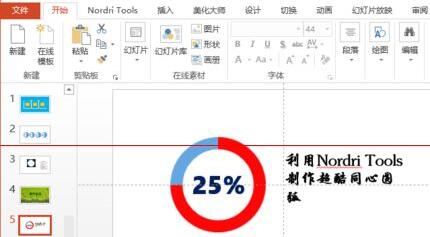
2. 埋め込みできないフォントを見つけて、テキスト ボックスを選択し、右クリックして [切り取り/コピー] を選択します。
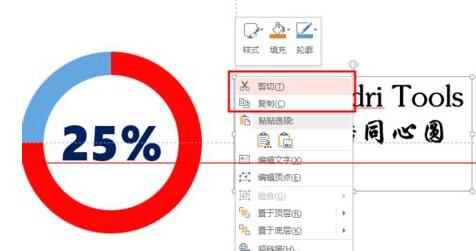
3. スライドの空白部分を右クリックし、[貼り付け] - [画像として貼り付け] を選択します。
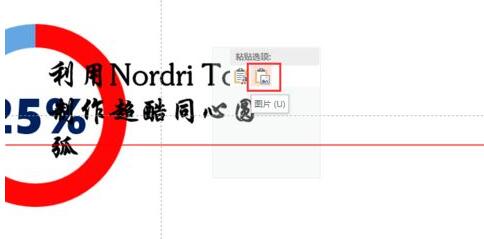
4. フォントを画像として保存すると簡単で便利ですが、フォントを変更することはできません。

方法 2: ソフトウェア フォント クリエーター プログラム
1. インターネットからフォント クリエーター プログラム ソフトウェアをダウンロードし、ファイルを解凍し、[FCP.EXE] ファイルを選択します。インストールするには
2. インストールしたソフトウェアを開き、ウィンドウのメニューバーの[ファイル] - 開く - インストールされているフォントをクリックし、PPTに埋め込めないフォントを選択し、[OK]をクリックします。
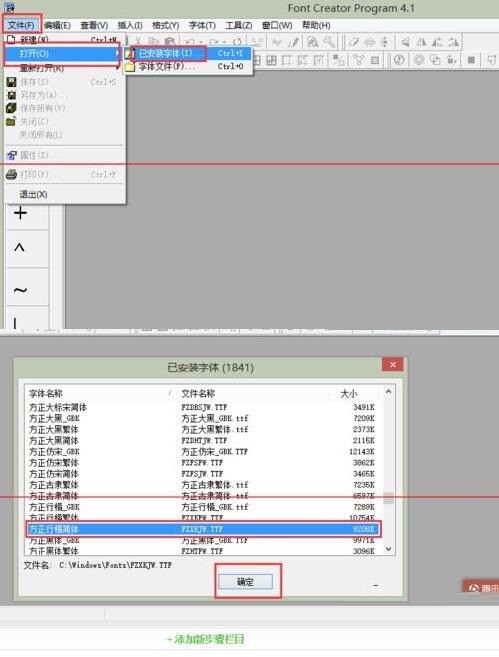
3. メニューバーの[フォーマット] - 設定 - 一般 - 権限 - 編集を選択します。

4. このとき、以下のダイアログボックスが表示されるので、[プレビューと印刷可能な埋め込み]と[編集可能な埋め込み]にチェックを入れてOKです。ソフトウェアを閉じます
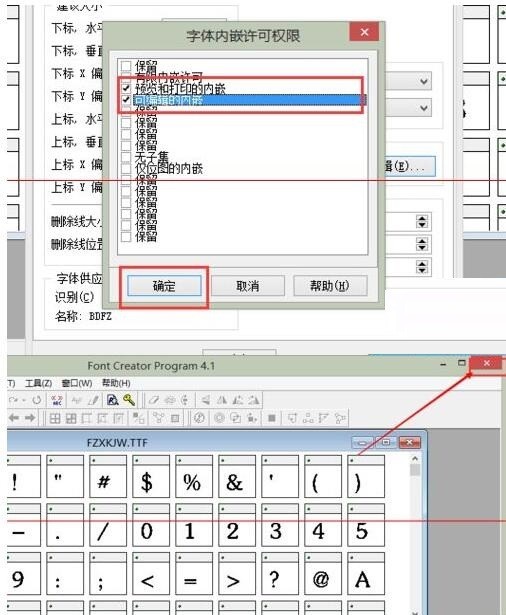
以上がPPT にフォントを埋め込むときに、制限された処理の操作方法を求めるプロンプトが表示されるの詳細内容です。詳細については、PHP 中国語 Web サイトの他の関連記事を参照してください。

